Události živého týmu: Zakázat anonymní dotazy

V současnosti není možné zakázat anonymní dotazy na živých událostech Microsoft Teams. I registrovaní uživatelé mohou posílat anonymní dotazy.
Apple se v poslední době hodně zaměřuje na soukromí. Společnost zavedla řadu nových funkcí, včetně skrytí vaší IP adresy , použití soukromého přenosu , skrytí vašich e-mailů , vylepšeného obcházení captcha a mnoha dalších. S vydáním iOS 16 si nyní uživatelé mohou užívat a používat pokročilou ochranu dat, pokud jde o data uložená na iCloudu .
Pokud vás zajímá, co tato funkce dělá a jak ji můžete využít ve svůj prospěch, pak pro vás máme podrobný návod. Začněme.
Co je pokročilá ochrana dat na iPhone?
Data iCloud uložená na serverech jsou chráněna pomocí šifrování. Toto šifrování lze odstranit pomocí vyhrazeného klíče, který je uložen na serverech společnosti Apple a lze jej použít k dešifrování vašich dat. Ačkoli je to docela bezpečná praxe, zavádí možnost narušení dat v případě, že jsou kompromitovány servery s uloženými klíči.
Společnost proto nyní představila Advanced Data Protection, funkci pro uživatele iCloud, kde nyní můžete pro svá data na iCloudu používat end-to-end šifrování. To znamená, že dešifrovací klíče budou uloženy pouze na vašich důvěryhodných zařízeních, což pomůže chránit vaše data v případě narušení v budoucnu.
Jaká data nejsou při použití pokročilé ochrany dat end-to-end šifrována
Apple již ve výchozím nastavení šifruje určitá citlivá data ve vašem účtu iCloud, včetně hesel uložených v klíčence na iCloudu a dat vaší aplikace Zdraví. Zobrazí se vám seznam dalších dat uložených na iCloudu, která budou také end-to-end šifrována, když povolíte pokročilou ochranu dat. Data uvedená níže však nebudou šifrována end-to-end, protože používají služby a formáty, které nepodporují šifrování end-to-end.
Jak povolit pokročilou ochranu dat na vašem iPhone
Před aktivací pokročilé ochrany dat na vašem iPhone byste se měli seznámit s několika věcmi. Použijte níže uvedenou část, abyste se seznámili s požadavky, a poté použijte následující část k povolení pokročilé ochrany dat na vašem iPhone.
Požadavky
Poznámka: Tato funkce je v současné době dostupná také uživatelům beta verze iOS 16.2 a uživatelům po celém světě se začne zavádět začátkem roku 2023.
Průvodce krok za krokem
Zde je návod, jak můžete povolit pokročilou ochranu dat na vašem iPhone, pokud splňujete výše uvedené požadavky.
Otevřete na svém iPhonu aplikaci Nastavení .
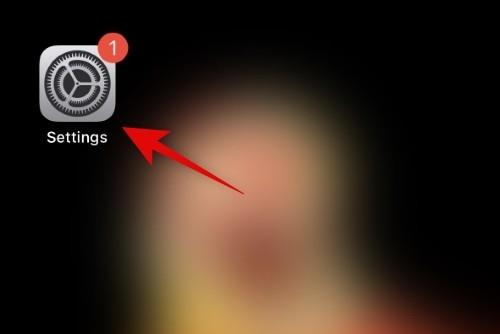
Klepněte na své Apple ID v horní části obrazovky.
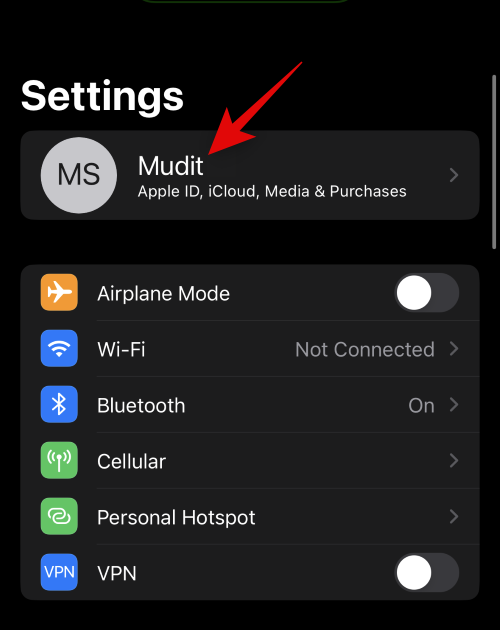
Nyní klepněte a vyberte iCloud .
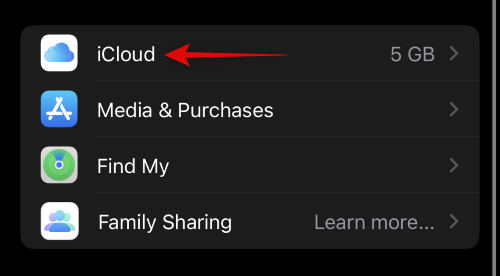
Přejděte dolů a klepněte na Pokročilá ochrana dat .
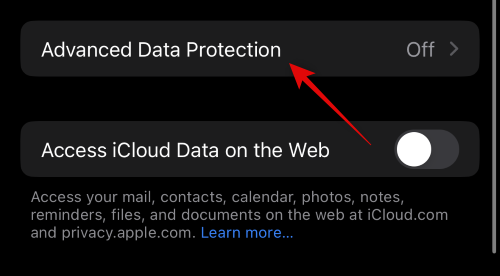
Nyní zkontrolujte data, která budou end-to-end šifrována, ze seznamu na obrazovce.
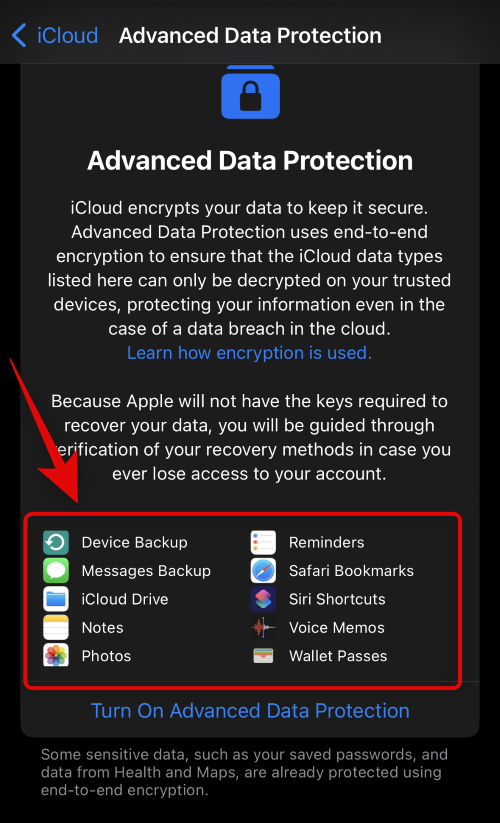
Klepněte na a vyberte Zapnout pokročilou ochranu dat .
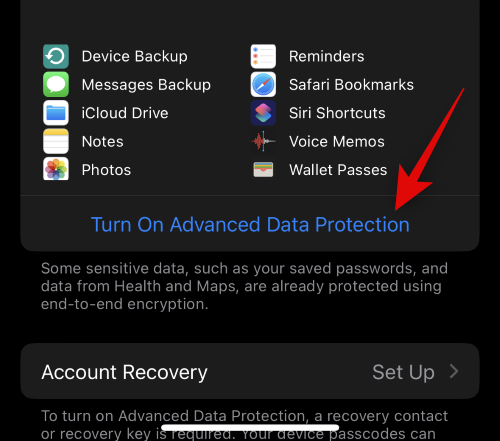
Nyní budete upozorněni, že budete odpovědní za obnovu svých dat, protože dešifrovací klíče budou uloženy na vašich důvěryhodných zařízeních spojených s vaším Apple ID. To znamená, že pro budoucí obnovu dat budete muset vytvořit záložní metodu obnovy. To lze provést nastavením kontaktu pro obnovení nebo klíče pro obnovení. Klepnutím na Nastavit obnovení účtu pokračujte v procesu.
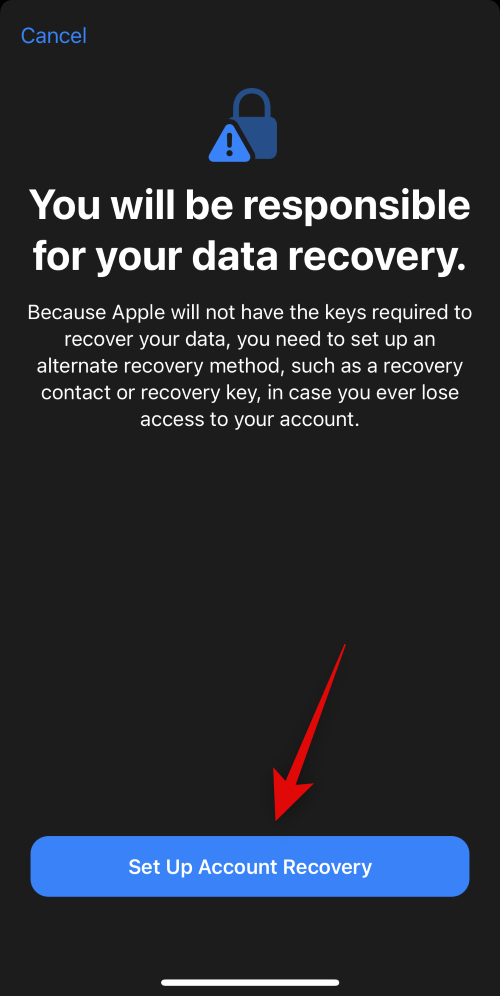
Pokud chcete použít kontakt pro obnovení, klepněte na + Přidat kontakt pro obnovení.
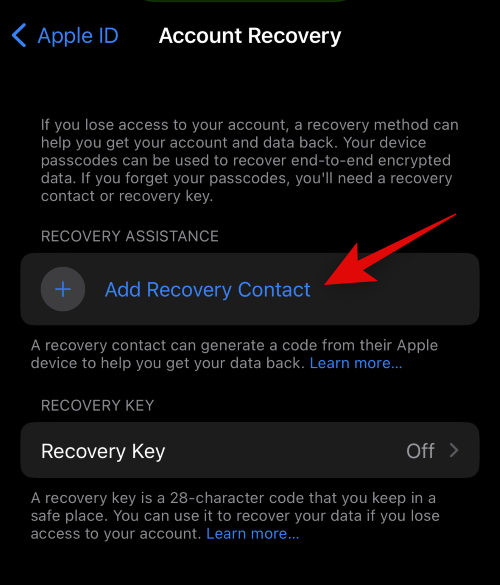
Nyní budete informováni o tom, jak bude proces obnovení kontaktu fungovat. Doporučujeme přidat někoho, komu důvěřujete a na koho se budete moci v budoucnu obrátit v případě, že ztratíte přístup ke svému účtu. Vybraná osoba navíc nebude mít přístup k vašim datům na iCloudu ani se nebude moci přihlásit k vašemu účtu. Jakmile se seznámíte s doporučeními, klepněte na Přidat kontakt pro obnovení .
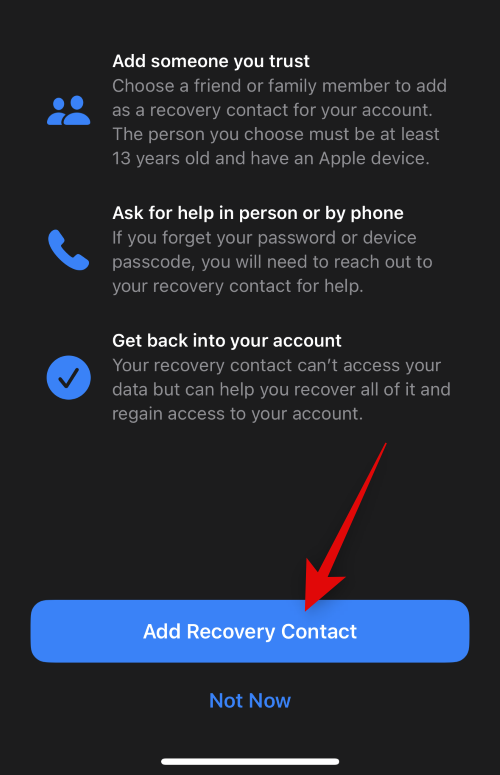
Nahoře zadejte kontaktní údaje osoby.
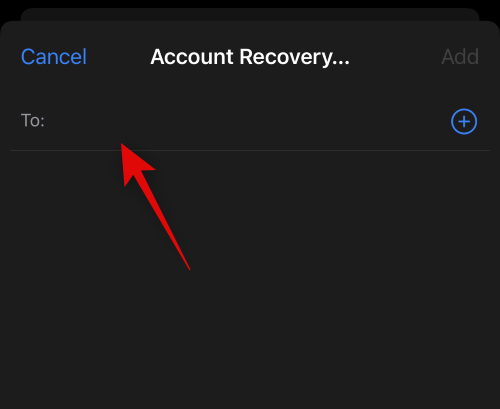
Můžete také klepnout na + a vybrat požadovaný kontakt ze seznamu kontaktů.
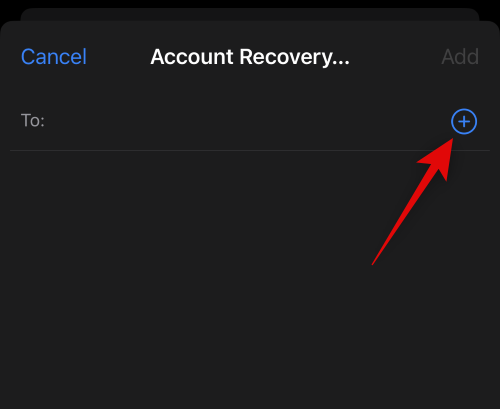
Klepněte na Přidat v pravém horním rohu.
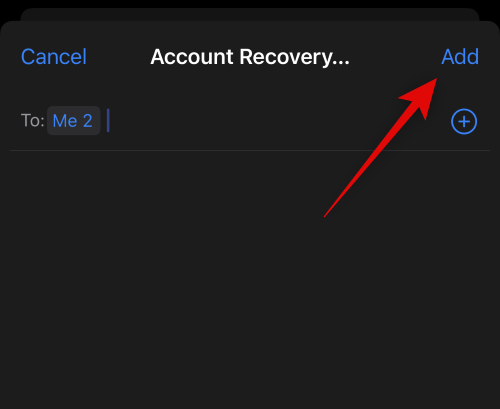
Vybrané osobě bude nyní odeslána žádost, aby byla nastavena jako váš kontakt pro obnovení. Jakmile vaši žádost přijmou, budou přidáni jako kontakt pro obnovení a vy se s nimi můžete spojit, abyste v budoucnu znovu získali přístup ke svému účtu.
Další metodou obnovy, kterou můžete použít, je obnovovací klíč. Začněte klepnutím na Recovery Key .
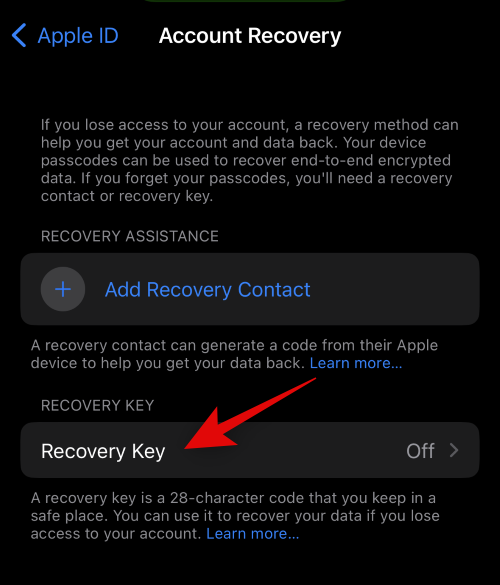
Klepněte a zapněte přepínač pro obnovovací klíč v horní části.
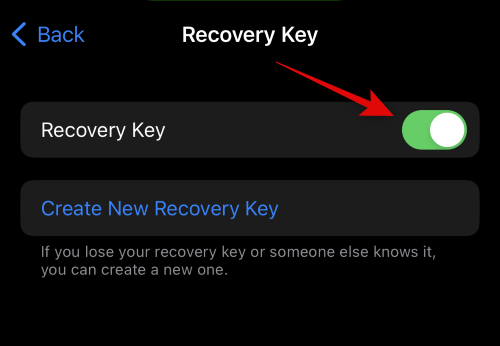
Klepnutím na Use Recovery Key potvrďte svou volbu.
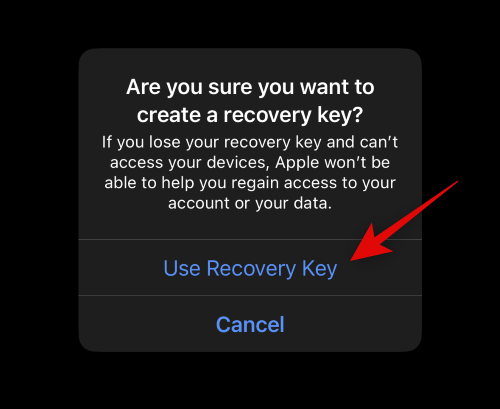
Nyní budete požádáni o zadání přístupového kódu vašeho iPhone pro potvrzení vaší identity. Jakmile budete vyzváni, zadejte svůj přístupový kód.
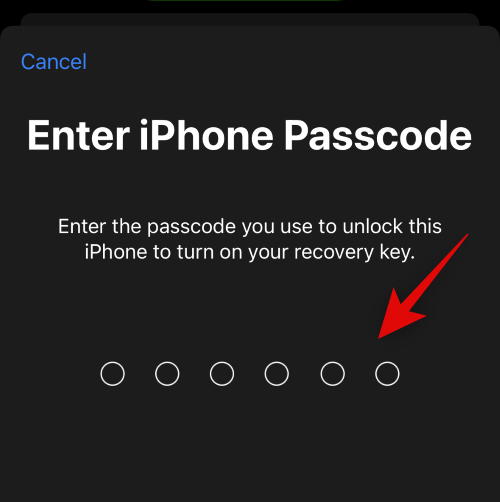
Obnovovací klíč bude nyní vygenerován a zobrazen na obrazovce. Vytiskněte si jeho kopii nebo si ji poznamenejte na bezpečném místě, abyste mohli v budoucnu obnovit svůj účet pomocí stejného.
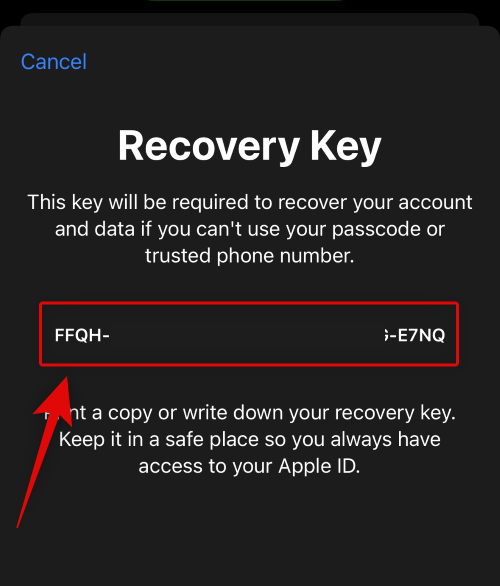
Po dokončení klepněte na Pokračovat .
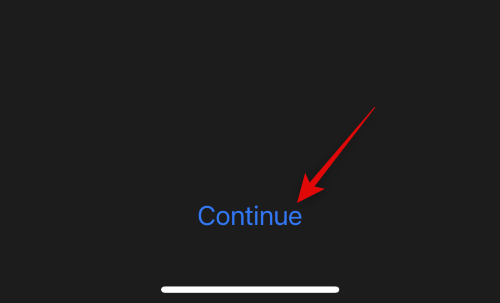
Nyní budete požádáni o ověření obnovovacího klíče. Zadejte obnovovací klíč, který jste si poznamenali na bezpečném místě v předchozím kroku.
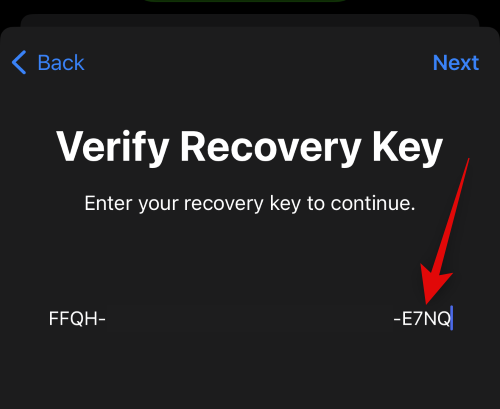
Až budete hotovi, klepněte na Další .
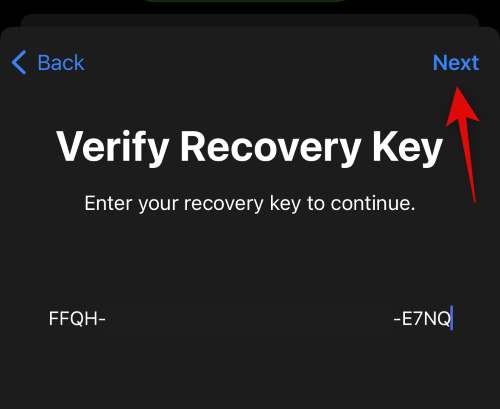
Váš obnovovací klíč bude nyní ověřen a aktivován pro váš nový účet. A to je vše! Nyní budete mít povolenou pokročilou ochranu dat pro svůj účet iCloud a také budete mít nastaven preferovaný způsob obnovení.
Jak deaktivovat pokročilou ochranu dat a odstranit metody obnovy
Pokud chcete deaktivovat pokročilou ochranu dat a odstranit své metody obnovy, můžete to udělat na svém iPhone takto.
Otevřete aplikaci Nastavení .
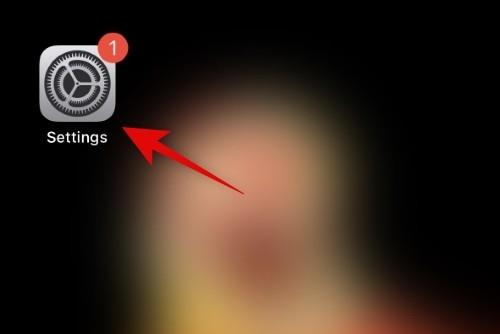
Klepněte na své Apple ID v horní části obrazovky.
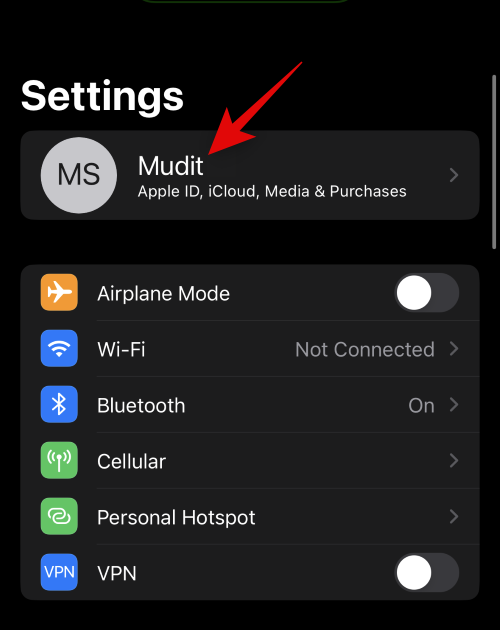
Klepněte na a vyberte iCloud .
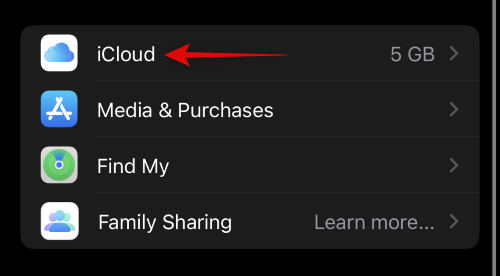
Nyní přejděte dolů a klepněte na Pokročilá ochrana dat .
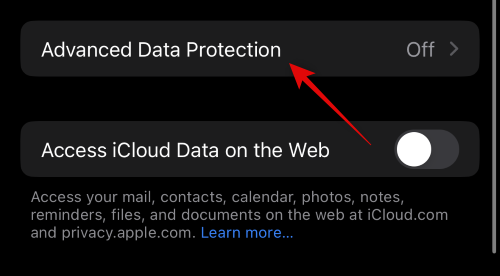
Klepněte na Vypnout pokročilou ochranu dat .
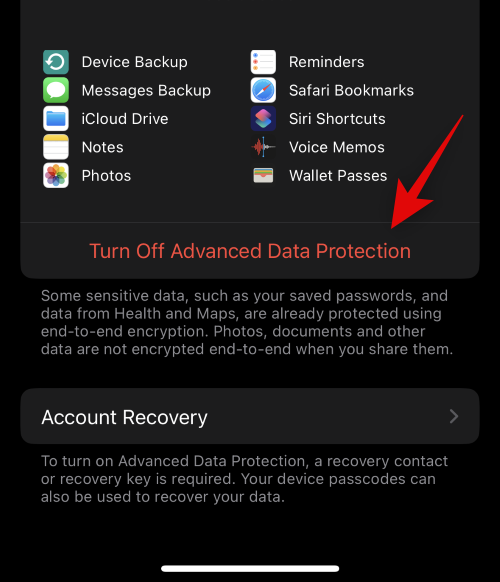
Klepnutím na Vypnout potvrďte svou volbu.
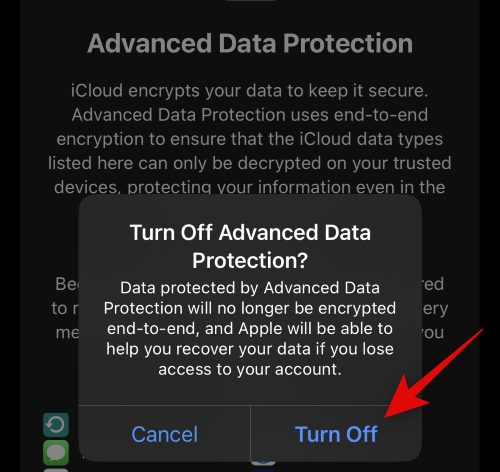
Po zobrazení výzvy zadejte přístupový kód svého iPhone a potvrďte svou identitu.
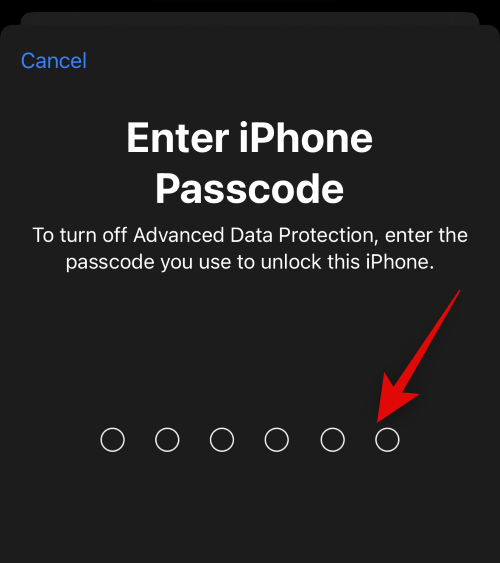
Pokročilá ochrana dat bude nyní pro váš účet iCloud vypnutá. Klepnutím na Obnovení účtu v dolní části odeberete aktivní metody obnovení.
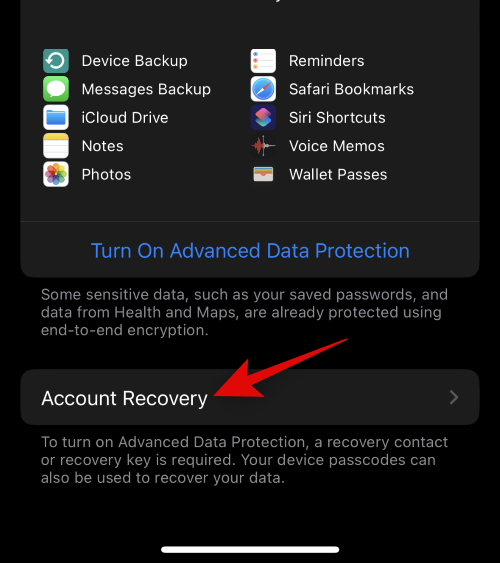
Pokud používáte kontakt pro obnovení, klepněte na a vyberte svůj kontakt pro obnovení.
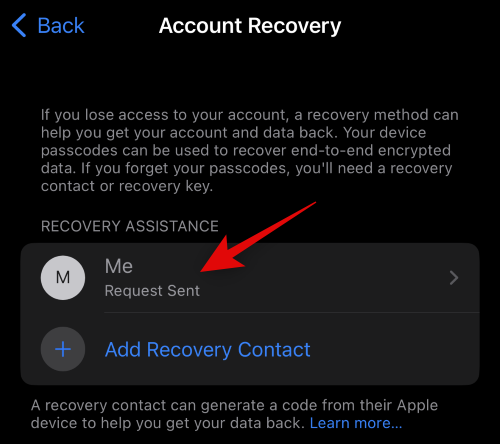
Klepněte na a vyberte Odebrat kontakt .
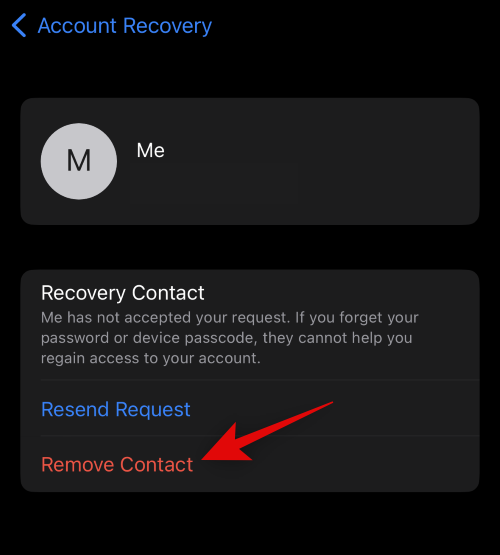
Klepnutím na Odebrat kontakt potvrďte svou volbu.
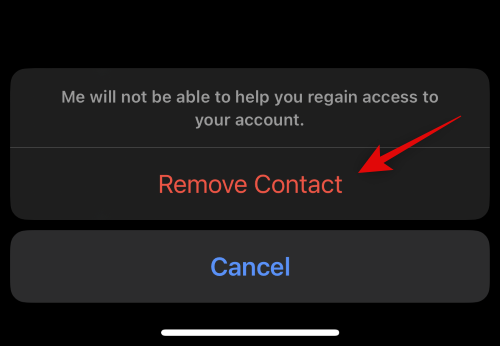
Vybraný kontakt bude nyní odebrán jako váš kontakt pro obnovení. Opakujte kroky znovu, pokud máte pro svůj účet nastaven více než jeden kontakt pro obnovení. Pokud máte pro svůj účet nastaven klíč pro obnovení, klepněte na Recovery Key .
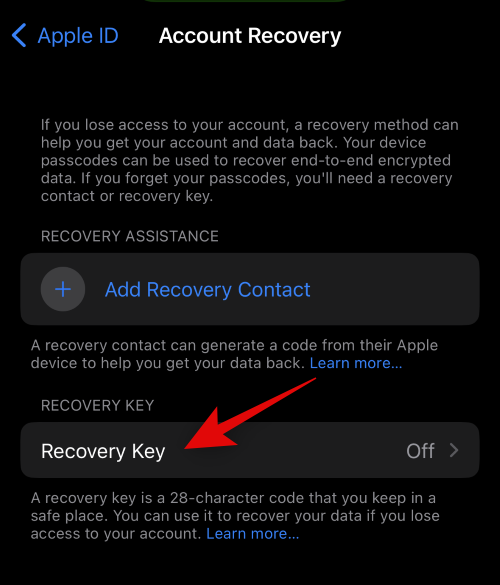
Klepněte a vypněte přepínač pro obnovovací klíč .
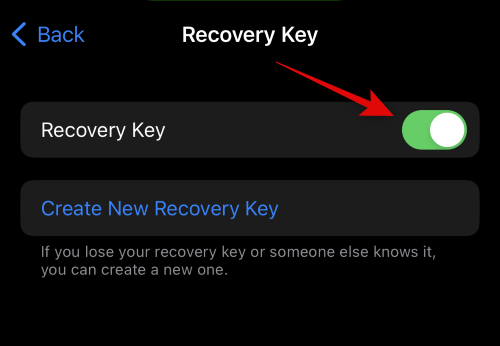
Klepnutím na Vypnout potvrďte svou volbu.
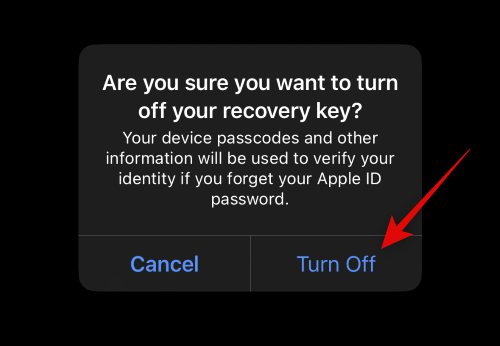
Zadejte přístupový kód svého iPhone a potvrďte svou identitu.
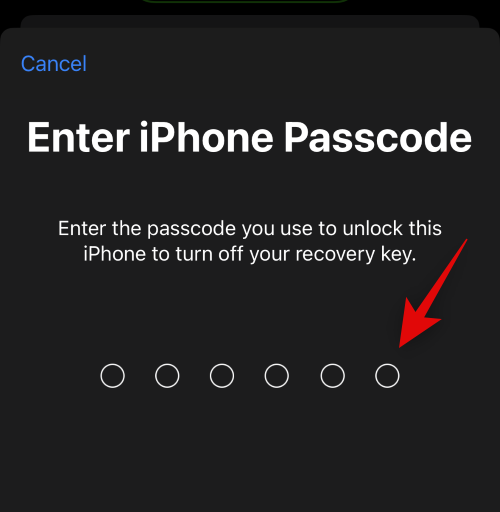
A to je vše! Nyní budete mít vypnutou pokročilou ochranu dat a metody obnovy pro váš účet iCloud.
Doufáme, že vám tento příspěvek pomohl seznámit se s pokročilou ochranou dat pro iCloud. Pokud narazíte na nějaké problémy nebo máte další otázky, neváhejte nás kontaktovat pomocí sekce komentářů níže.
V současnosti není možné zakázat anonymní dotazy na živých událostech Microsoft Teams. I registrovaní uživatelé mohou posílat anonymní dotazy.
Spotify může být nepříjemné, pokud se automaticky otevírá pokaždé, když zapnete počítač. Deaktivujte automatické spuštění pomocí těchto kroků.
Udržujte cache v prohlížeči Google Chrome vymazanou podle těchto kroků.
Máte nějaké soubory RAR, které chcete převést na soubory ZIP? Naučte se, jak převést soubor RAR do formátu ZIP.
V tomto tutoriálu vám ukážeme, jak změnit výchozí nastavení přiblížení v Adobe Reader.
Pro mnoho uživatelů aktualizace 24H2 narušuje auto HDR. Tento průvodce vysvětluje, jak můžete tento problém vyřešit.
Microsoft Teams aktuálně nativně nepodporuje přenos vašich schůzek a hovorů na vaši TV. Můžete však použít aplikaci pro zrcadlení obrazovky.
Ukážeme vám, jak změnit barvu zvýraznění textu a textových polí v Adobe Reader pomocí tohoto krokového tutoriálu.
Potřebujete naplánovat opakující se schůzky na MS Teams se stejnými členy týmu? Naučte se, jak nastavit opakující se schůzku v Teams.
Zde najdete podrobné pokyny, jak změnit User Agent String v prohlížeči Apple Safari pro MacOS.






